Kuidas kasutada Android-tahvelarvutit teise monitorina
Mida teada
- Laadige alla ja installige Spacedesk oma Windowsi arvutisse.
- Installige Spacedesk oma Android-tahvelarvutisse Google Play poe kaudu.
- Avage oma Android-tahvelarvutis Spacedesk, seejärel puudutage arvutit, millega soovite ühenduse luua.
See artikkel õpetab teile, kuidas kasutada Android-tahvelarvutit teise monitorina.
Kuidas kasutada Android-tahvelarvutit teise monitorina
Järgige allolevaid samme, et kasutada oma Android-tahvelarvutit teise monitorina.
Meetod kasutab kolmanda osapoole rakendust nimega Spacedesk, mis ühildub kõigi kaasaegsete Android-seadmetega. Teil on vaja Windowsi arvutit, mis töötab opsüsteemiga Windows 8.1, Windows 10 või Windows 11, ja WiFi-ühendust, millele pääseb juurde nii Windowsi arvuti kui ka Android-tahvelarvuti.
See õpetus kasutab kolmanda osapoole tööriista nimega Spacedesk. Kuigi see on mainekas, tasub meeles pidada, et mis tahes kolmanda osapoole rakendus, mis suudab ekraani jagada, võib kuvatavat nuhkida. Me ei soovita ranget turvalisust nõudvate ülesannete jaoks kasutada kolmanda osapoole ekraanijagamisrakendust.
Avage veebibrauser ja külastage Spacedeski veebisait.
-
Klõpsake Lae alla, seejärel laadige alla Spacedeski draiveritarkvara versioon, mis on loodud teie kasutatava Windowsi versiooni jaoks.
Samuti peate valima 64-bitise või 32-bitise installiprogrammi vahel. Enamik kaasaegseid Windowsi arvuteid nõuavad 64-bitist installerit.
Kui te pole kindel, millist valida, tehke järgmist saate teada, kas teil on 64-bitine või 32-bitine Windows.
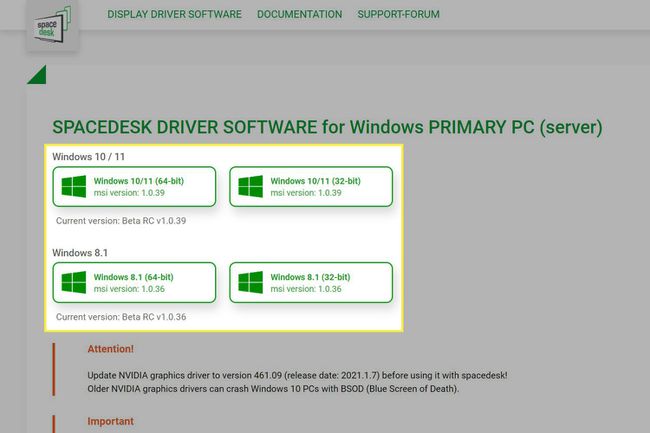
-
Kui allalaadimine on lõppenud, käivitage Spacedeski draiveri installer.
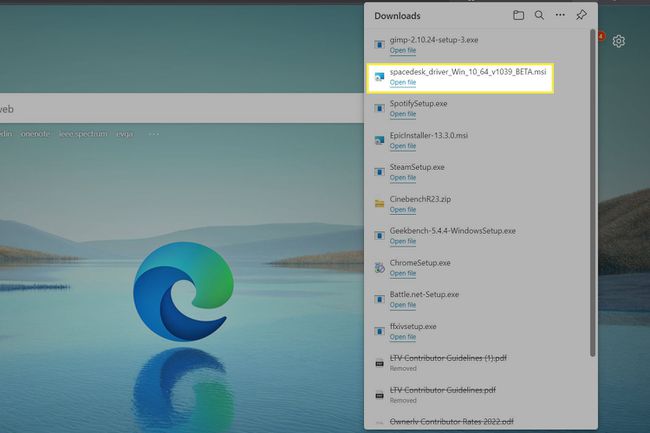
-
Installimise lõpetamiseks järgige Spacedeski installeri ekraanil kuvatavaid juhiseid.
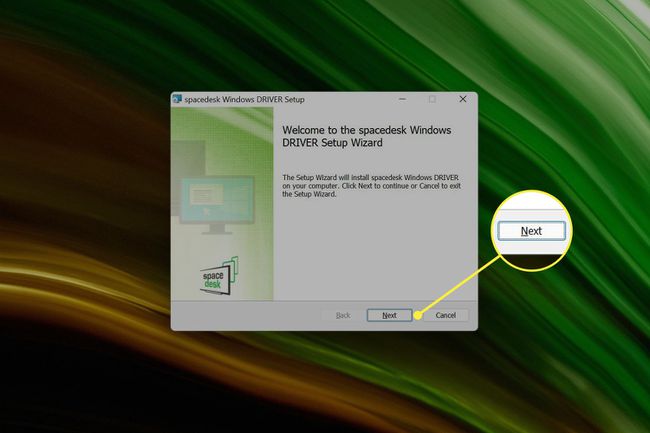
Avage oma Android-seadmes Google Play pood.
-
Otsima Spacedesk.Valige see, kui see kuvatakse Google Play otsingutulemustes.
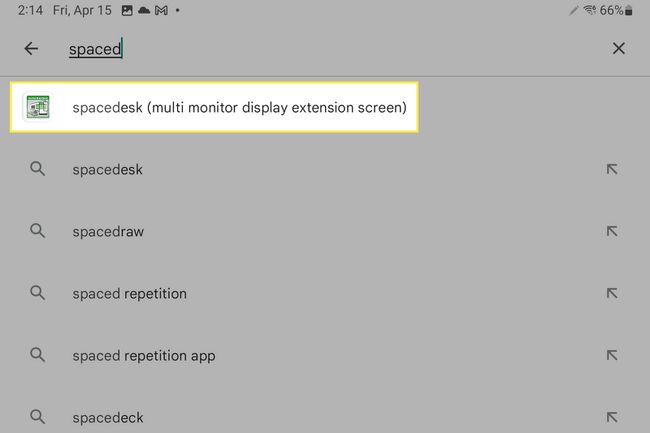
-
Puudutage Installige Spacedeski rakenduse lehel ja oodake, kuni rakendus alla laaditakse.
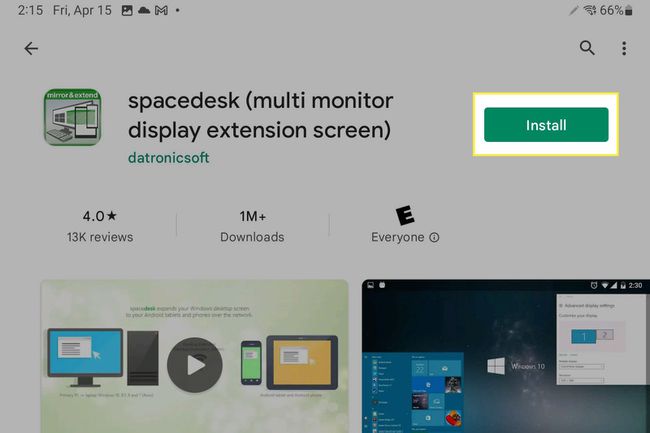
-
Veenduge, et teie Windowsi arvuti ja Android-tahvelarvuti on ühendatud samasse WiFi-võrku.
Üksikasjalik juhend Wi-Fi kasutamiseks Androidis -
Avage Androidi rakenduste käivitaja ja puudutage Spacedesk rakenduste loendis.
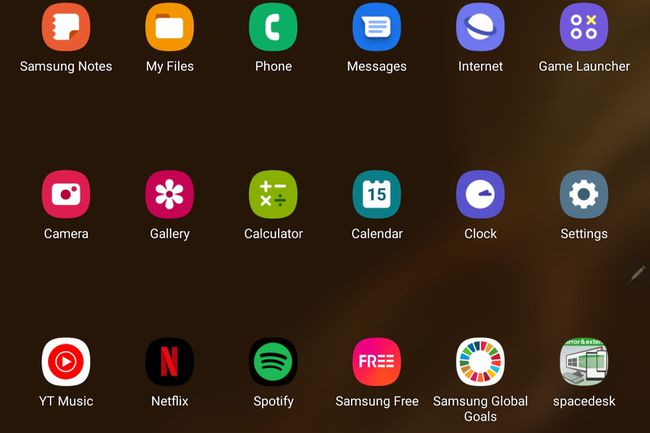
-
Rakendus Spacedesk kuvab teie kohaliku võrgu arvutite loendi. Puudutage arvutit, mida soovite oma Android-tahvelarvutiga kasutada.
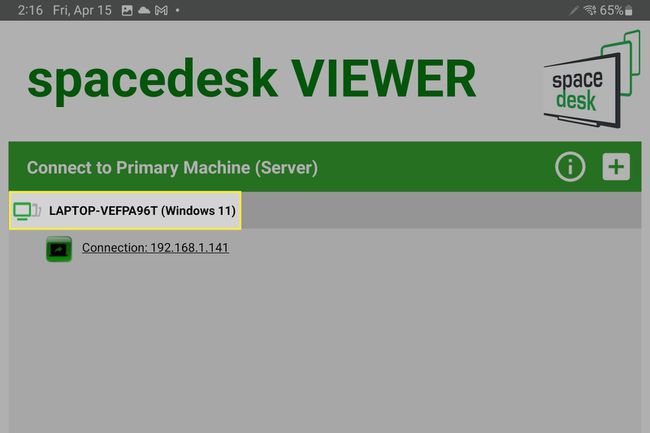
-
Oodake, kuni teie Android-tahvelarvuti ühendub teie Windowsi arvutiga ekraanina. Selleks võib kuluda mitu sekundit. Nii teie Android-tahvelarvuti kui ka Windowsi arvuti ekraan võib hetkeks vilkuda või tuhmuda.
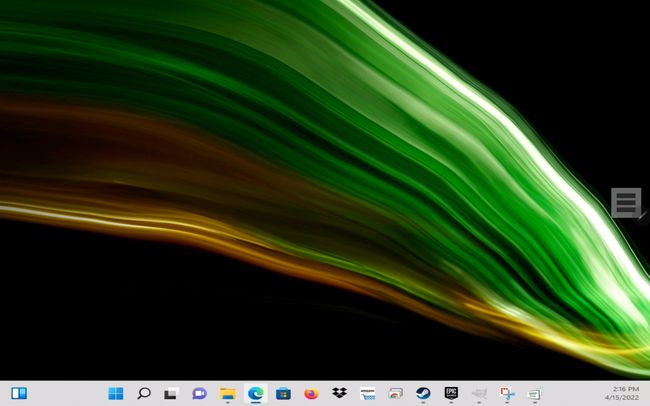
Teie Windowsi töölaud peaks nüüd ilmuma teie Android-tahvelarvutis. Saate seda kasutada samamoodi nagu teisest monitori. Screendesk toetab ka Android-tahvelarvuti puutesisendit. Saate kogemust veelgi kohandada Windowsi kuvaseadetes.
Kas tahvelarvutit saab monitorina kasutada?
Jah. Kuigi Windows tegeleb sellega ekraani jagamise kaudu ja Apple'il on MacOS-i ja iPadOS-i jaoks funktsioon nimega Külgkorv, Android ei paku sarnast ametlikku funktsiooni. Androidi puhul on ainsaks valikuks kolmanda osapoole rakendused, nagu Screendesk.
KKK
-
Milliseid muid rakendusi saan kasutada Android-tahvelarvuti monitorina kasutamiseks?
Screendesk pole ainus rakendus, mis toetab Android-tahvelarvuti kasutamist monitorina. Võimalikud alternatiivid hõlmavad Twomon, Splashtop, SecondScreen, ja SuperDisplay. Neid tasub proovida, kui Screendesk teie arvutis ei tööta.
-
Kuidas ühendada Android-tahvelarvuti monitoriga?
Mõne kaabli ja adapteri abil saate ühendada Android-tahvelarvuti monitoriga ja peegeldada selle ekraani seal. Need, mida vajate, sõltuvad mõlemas seadmes saadaolevatest ühendustest, kuid kõige lihtsam on see, kui monitoril on HDMI-port, et hallata nii pilti kui ka heli. USB-C-HDMI-adapterid on saadaval enamikes elektroonikamüüjates.
